Perbaiki Kesalahan 0x80242016 dengan Windows 10 Build 18875
Windows 10 Build 18875 adalah versi Insider Preview terbaru pada saat penulisan ini. Microsoft telah merilisnya ke Insiders di Fast Ring dan Skip Ahead. Sayangnya, ada beberapa masalah dengan build ini, sehingga banyak pengguna yang mendapatkan Error 0x80242016. Itu muncul sebagai 'kesalahan 0x80242016: Windows 10 Insider Preview 18875.1000 (rs_prerelease)' dari WindowsUpdateClient di log peristiwa. Berikut ini adalah perbaikan.
Iklan
Untuk beberapa alasan, masalah ini terkait dengan fitur Pencarian Windows. Mungkin layanan Pencarian Windows sedang mogok, membuat penginstal memutar kembali pemutakhiran. Berikut adalah langkah-langkah yang perlu Anda lakukan agar berhasil memperbarui versi Windows Pratinjau Orang Dalam Anda ke Build 18875.

Ada sejumlah masalah yang diposting di Hub Umpan Balik yang mengonfirmasi masalah peningkatan versi. Microsoft mengetahui masalah ini dan sedang berupaya memberikan solusi.
Kode kesalahan 0x80242016 berarti 'WU_E_UH_POSTREBOOTUNEXPECTEDSTATE Status pembaruan setelah operasi pasca-reboot selesai tidak terduga'. Sayangnya, itu tidak memberi kita petunjuk tentang apa yang sebenarnya terjadi.
Inilah perbaikan sederhana yang dapat Anda terapkan tanpa menunggu tambalan resmi. Dengan menggunakannya, saya berhasil mengupgrade OS ke Windows 10 Build 18875.1000 (rs_prerelease).
Untuk Memperbaiki Error 0x80242016 dengan Windows 10 Build 18875,
- tekan Menang + x tombol pintas pada keyboard untuk membuka menu Power user. Atau, Anda dapat mengklik kanan pada menu Start.
- Pilih barangnya Manajemen Komputer dari menu.

- Utilitas Manajemen Komputer akan dibuka. Di sebelah kiri, perluas tampilan hierarki ke Layanan dan Aplikasi\Layanan.

- Di sebelah kanan, temukan dan klik dua kali layanan bernama find dan klik dua kali layanan tersebut Pencarian Windows.
- Dalam daftar tarik-turun "Jenis startup" pilih "Nonaktifkan" untuk menonaktifkan layanan.
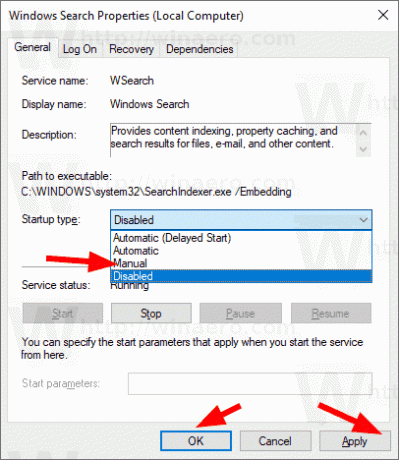
- Klik Berlaku dan oke.
- Reboot PC Anda untuk menginstal Windows 10 Build 18875.
Kamu selesai!
Untuk referensi, lihat cara menonaktifkan layanan di Windows 10.
Windows 10 Membangun 18875
Berbicara untuk Windows 10 Build 18875, itu tidak menyertakan banyak fitur baru. Perubahan utamanya adalah IME Jepang Baru.

Juga, ini termasuk perbaikan umum dan peningkatan yang tercakup dalam posting berikut.
Windows 10 Build 18875 (20H1, Fast Ring and Skip Ahead)
Terimakasih untuk Rajanivasu untuk temuannya.



